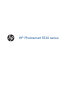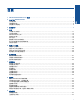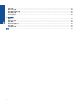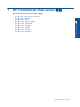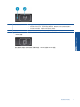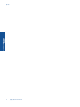User guide
20 背面 USB 端口
21 电源接口。 仅使用 HP 提供的电源线。
控制面板功能
触摸方向按钮可在两个主屏幕之间进行导航。
控制面板功能
1 “主页”:返回主屏幕,该屏幕是您首次打开打印机时出现的屏幕。
2 “帮助”:在主屏幕中,显示所有的“帮助”主题。 在另一个屏幕中,在显示屏上显示信息或动画以帮助完成
当前操作。
3 “方向按钮”:允许您浏览两个主屏幕、照片、打印预览、应用程序和水平菜单选项。
4 “后退”:返回上一个屏幕。
5 “取消”:停止当前的操作。
6 “ePrint” 图标: 打开 “Web 服务摘要”菜单,可在此菜单中检查 ePrint 状态详细信息、更改 ePrint 设置或
打印信息页面。
7 “无线” 图标:打开 “无线摘要” 菜单,在此菜单中可以检查无线状态和更改无线设置。您还可以打印无线
测试报告来帮助诊断网路连接问题。
8 “墨水” 图标: 显示墨盒的估计墨水量。 如果墨水量低于预期墨水量最小值,则显示警告符号。
9 “设置” 图标: 打开 “设置” 菜单,在此菜单中可以更改首选项,并使用工具执行维护功能。
10 “照片”:打开“照片”菜单,在此菜单中可以查看和打印照片,或重新打印已打印的照片。
11 “Apps”:提供访问和打印来自 Web 的信息(如优惠券、彩色页和迷题等)的快捷方法。
12 “复印”:打开“复印”菜单,从这里可以选择复印类型或更改复印设置。
13 “扫描”:打开“扫描”菜单,从这里可以选择扫描的目的地。
14 “快速表单”:使用 HP 快速表单,您可以打印日历、清单、游戏、笔记本纸、绘图纸以及音乐纸。
状态指示灯和按钮
•
无线状态指示灯和按钮
第 2 章
6 开始了解 HP Photosmart
开始了解 HP Photosmart